1、如下图所示,下图表格中有很多空行。

2、我们直接筛选,只能筛选出第1个空行上方的数据。
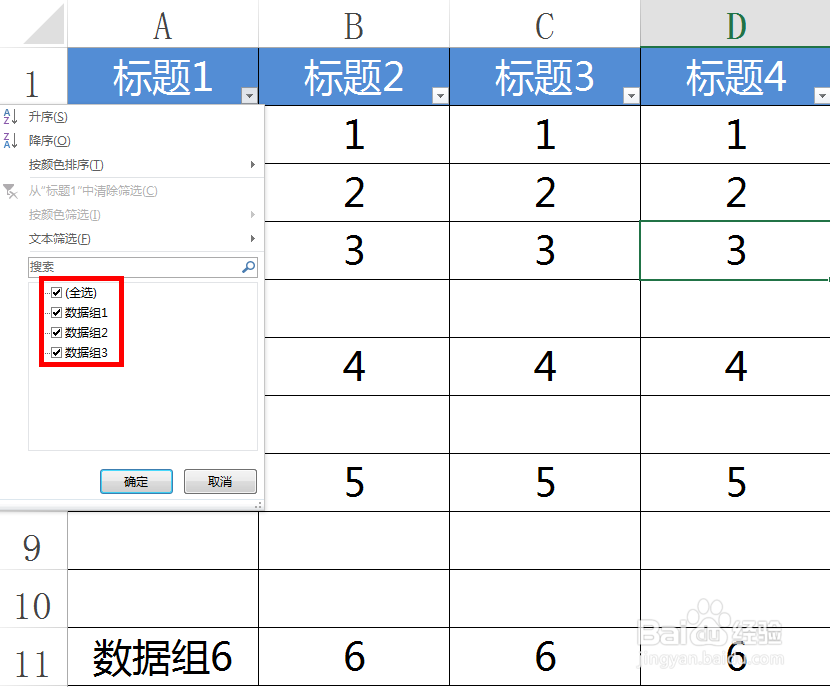
3、解决步骤如下:1.选中任意一列,如:A列。
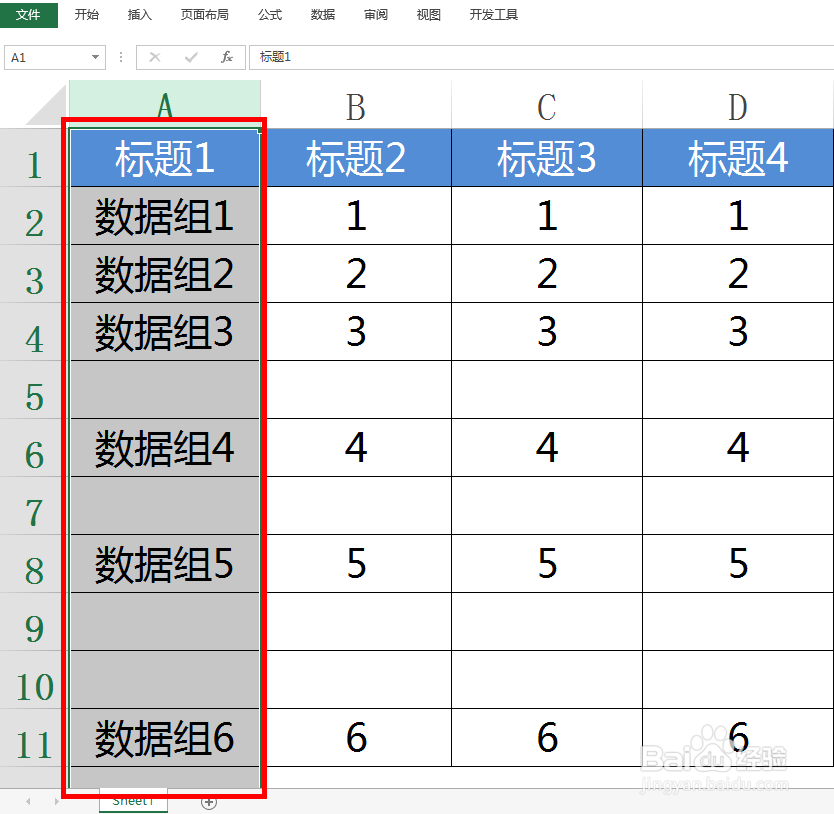
4、按F5调出定位对话框,左键单击选择"定位条件"。
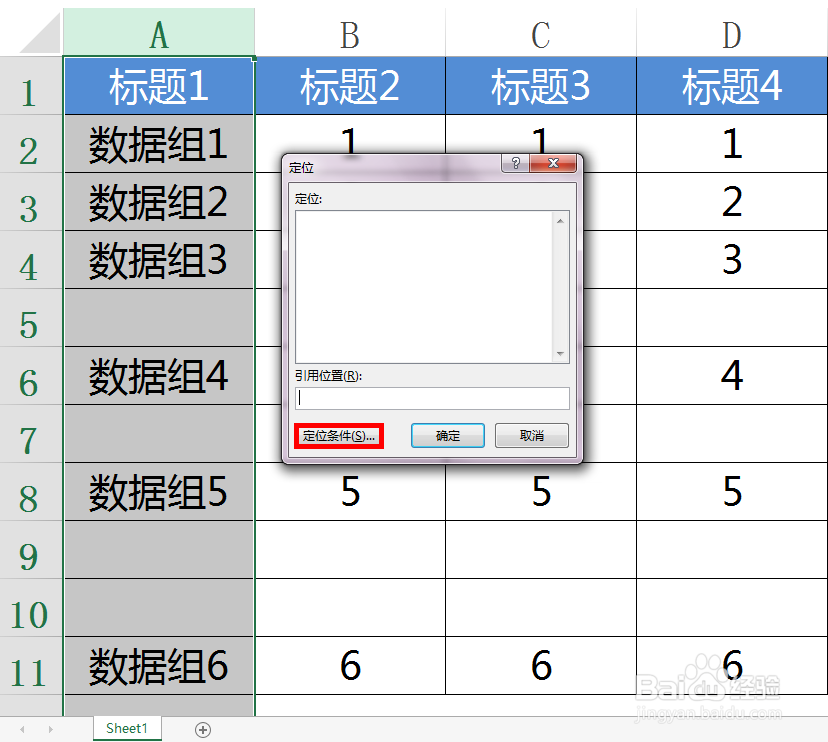
5、在定位条件页面,点击选择"空值",然后点击"确定"。
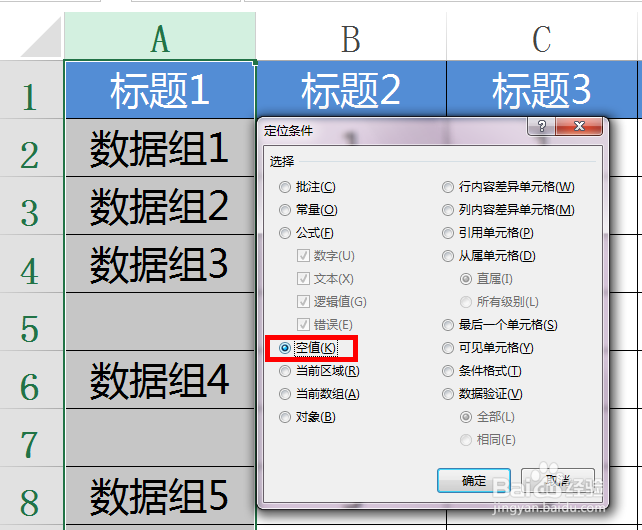
6、将鼠标光标移至选中的第一个空白单元格上方(注意:此时不要随便使用鼠标胡乱点击),鼠标右键单击,点击"删除"。
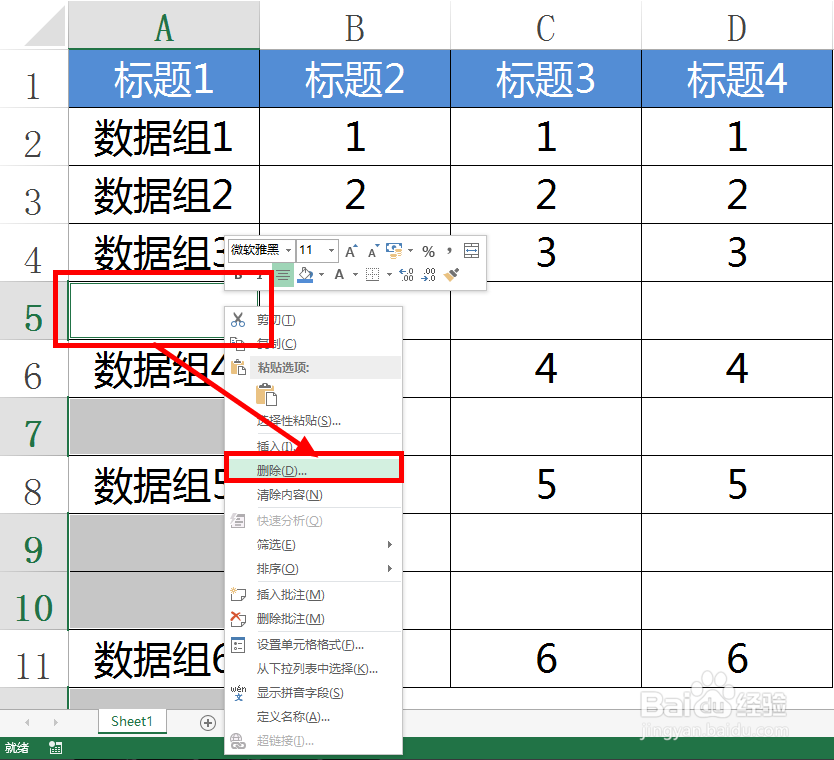
7、在删除选项中,点击选择删除"整行",即可完成删除空白行。
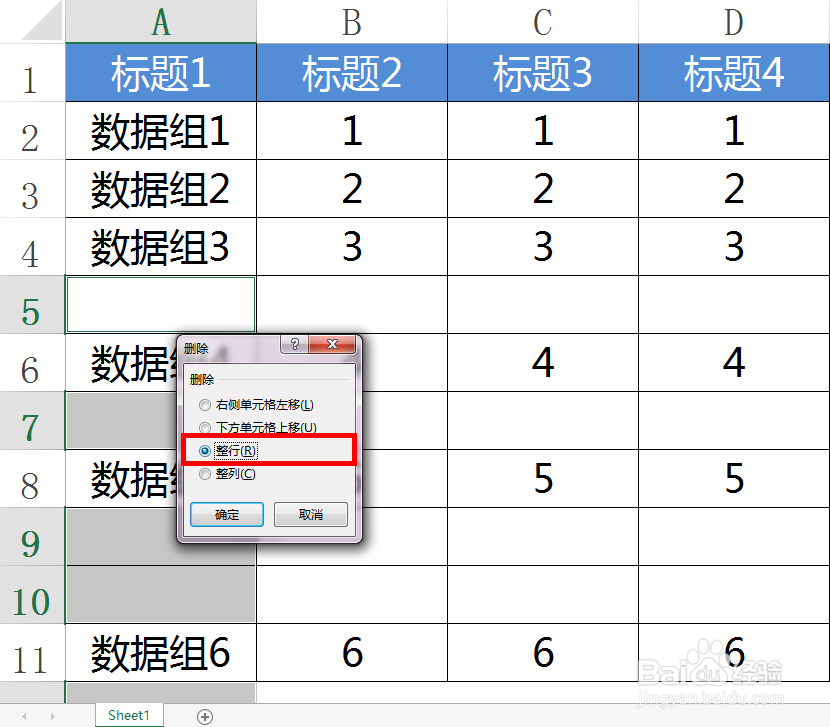
8、删除完空白行后,所有数据将不再被空白行隔开,成为正常的表格格式。
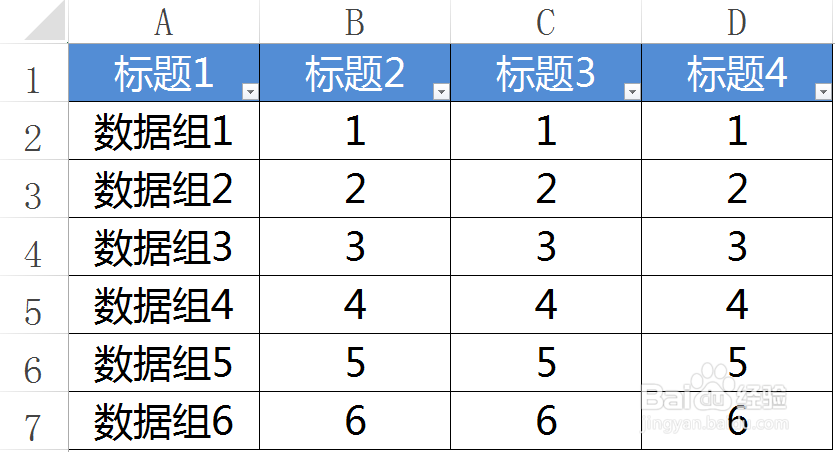
9、我们再次建立筛选后进行筛选,可以发现,所有的数据都可以进行筛选。
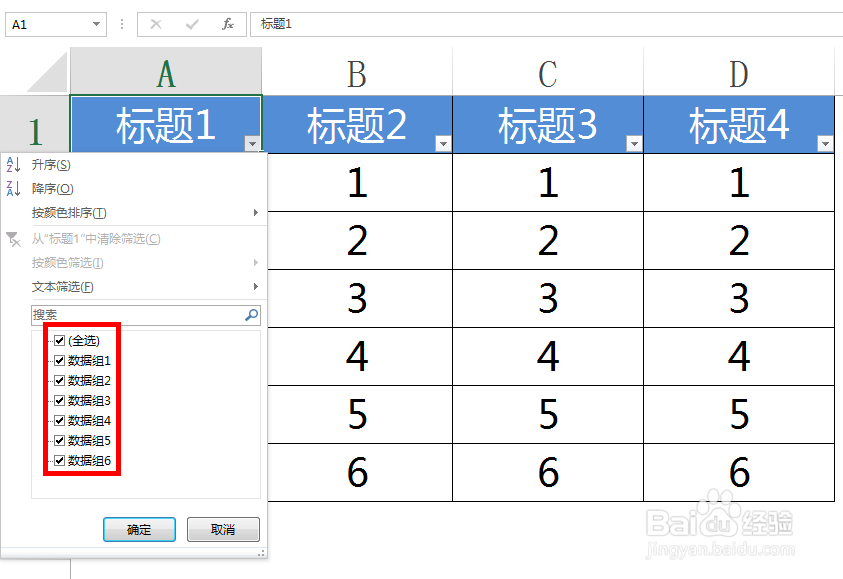
10、如果要求不删除空白行,但也要对所有数据进行筛选,请参考下方经验。
11、如对您有帮助,请点赞、投票鼓励一下作者,谢谢~